VST Amp Rack
VST Amp Rack ist eine leistungsfähige Simulation eines Gitarrenverstärkers. Er bietet eine Auswahl an Verstärkern und Lautsprecherboxen, die sich mit Stompbox-Effekten kombinieren lassen.
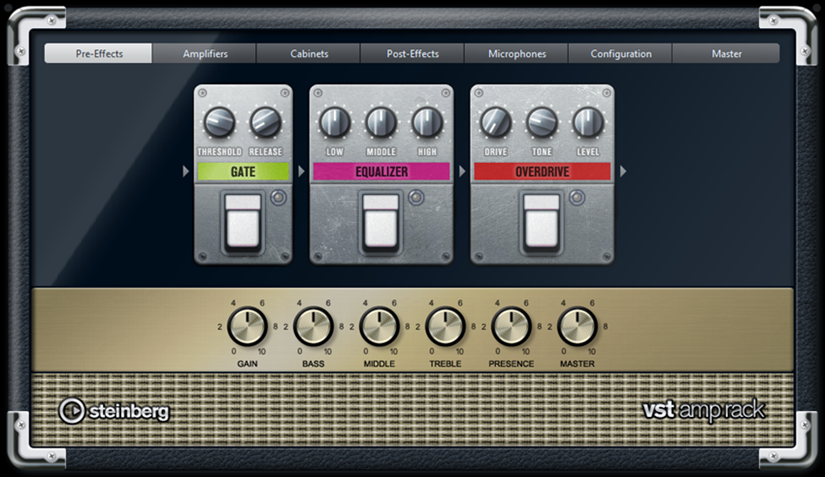
Oben im PlugIn-Bedienfeld befinden sich sechs Schalter, die entsprechend der Position der dazugehörigen Elemente in der Signalkette angeordnet sind. Diese Schalter öffnen verschiedene Seiten im Anzeigebereich des PlugIn-Bedienfelds: Pre-Effects (vorgeschaltete Effekte), Amplifiers (Verstärker), Cabinets (Lautsprecherboxen), Post-Effects (nachgeschaltete Effekte), Microphone Position (Mikrofonposition), Master und Configuration (Konfiguration).
Unter dem Anzeigebereich wird der ausgewählte Verstärker angezeigt. Die Farbe und Textur des Bereichs unterhalb des Verstärkers zeigt an, welche Lautsprecherbox ausgewählt ist.
Vor- und nachgeschaltete Effekte (Pre/Post-Effects)
Auf den Seiten Pre-Effects und Post-Effects können Sie bis zu sechs Gitarreneffekte auswählen. Auf beiden Seiten stehen Ihnen dieselben Effekte zur Verfügung, diese werden lediglich an einer anderen Position in die Signalkette eingefügt (vor bzw. nach dem Verstärker). Jeder Effekt kann pro Seite nur einmal verwendet werden.
Jeder Effekt verfügt über einen Ein-/Aus-Schalter, der ähnlich wie bei Stompbox-Effekten gestaltet ist, sowie über individuelle Parameter.
- Wah Wah
-
Pedal – Steuert das Filterverhalten.
- Volume
-
Pedal – Steuert den Signalpegel, der durch den Effekt geleitet wird.
- Compressor
-
Intensity – Stellt die Stärke der Kompression des Eingangssignals ein.
- Limiter
-
Threshold – Legt den maximalen Ausgangspegel fest. Signalpegel oberhalb des festgelegten Schwellenwerts werden abgeschnitten.
Release – Legt fest, wie lange es dauert, bis die Verstärkung wieder ihren Originalpegel erreicht.
- Maximizer
-
Amount – Bestimmt die Signallautstärke.
- Chorus
-
Rate – Stellt die Frequenz ein. Sie können diesen Parameter zum Projekttempo synchronisieren.
- Phaser
-
Rate – Stellt die Frequenz ein. Sie können diesen Parameter zum Projekttempo synchronisieren.
- Flanger
-
Rate – Stellt die Frequenz ein. Sie können diesen Parameter zum Projekttempo synchronisieren.
- Tremolo
-
Rate – Bestimmt die Modulationsgeschwindigkeit. Sie können diesen Parameter zum Projekttempo synchronisieren.
- Octaver
-
Direct – Stellt das Verhältnis zwischen dem Originalsignal und den erzeugten Stimmen ein. Bei einem Wert von 0 sind nur die erzeugten Stimmen zu hören, während bei höheren Werten mehr Originalsignal beigemischt wird.
- Delay
-
Delay – Bestimmt die Verzögerungszeit in Millisekunden. Sie können diesen Parameter zum Projekttempo synchronisieren.
- Tape Delay
-
Delay – Tape Delay erzeugt den für Bandmaschinen typischen Verzögerungseffekt. Der Delay-Parameter bestimmt die Verzögerungszeit in Millisekunden. Sie können diesen Parameter zum Projekttempo synchronisieren.
- Tape Ducking Delay
-
Delay – Tape Ducking Delay erzeugt den für Bandmaschinen typischen Verzögerungseffekt und verfügt darüber hinaus über einen Duck-Parameter. Der Delay-Parameter bestimmt die Verzögerungszeit in Millisekunden. Sie können diesen Parameter zum Projekttempo synchronisieren.
- Overdrive
-
Drive – Overdrive erzeugt einen röhrenverstärkerartigen Overdrive-Effekt. Je höher dieser Wert, desto mehr Obertöne werden dem Ausgangssignal des Effekts hinzugefügt.
- Fuzz
-
Boost – Fuzz erzeugt eine eher harsche Verzerrung. Je höher dieser Wert, desto mehr Verzerrung wird hinzugefügt.
- Gate
-
Threshold – Bestimmt den Pegel, bei dem das Gate geöffnet wird. Bei einem Signalpegel unterhalb des festgelegten Schwellenwerts bleibt das Gate geschlossen.
- Equalizer
-
Low – Verändert den Pegel des niederfrequenten Anteils des eingehenden Signals.
- Reverb
-
Type – Ein Faltungshall. Mit diesem Parameter können Sie zwischen den unterschiedlichen Hallarten wechseln (Studio, Hall, Plate und Room).
Sync-Modus
Einige der Parameter können zum Projekttempo synchronisiert werden.
Die Namen dieser Parameter sind unterstrichen. Klicken Sie auf den dazugehörigen Drehregler, um die Temposynchronisation ein- oder auszuschalten. Eine LED oben rechts neben dem Drehregler zeigt an, dass der Sync-Modus aktiviert ist. Sie können dann im Einblendmenü über dem Schalter einen Notenwert für die Temposynchronisation auswählen.

Effekte anwenden
-
Um einen neuen Effekt hinzuzufügen, bewegen Sie die Maus über eine leere Effekt-Schnittstelle oder über einen der Pfeile vor oder hinter einem Effekt und klicken Sie auf den Plusschalter (+).
-
Um einen Effekt aus einer Effekt-Schnittstelle zu entfernen, klicken Sie auf den Effektnamen und wählen Sie im Einblendmenü None.
-
Um die Reihenfolge der Effekte in der Signalkette zu ändern, klicken Sie auf einen Effekt und ziehen Sie ihn an eine andere Position.
-
Um einen Effekt zu aktivieren oder deaktivieren, klicken Sie auf den Pedalschalter unter dem Effektnamen. Wenn ein Effekt aktiviert ist, leuchtet die LED neben dem Pedalschalter.
-
Vor- und nachgeschaltete Effekte können je nach Spurkonfiguration mono oder stereo sein.
-
Mit Hilfe der Quick Controls können Sie die Effekte von VST Amp Rack über ein externes MIDI-Gerät, z. B. einen Fußschalter, steuern. Weitere Informationen zu Quick Controls finden Sie im »Benutzerhandbuch«.
Amplifiers
Die Verstärker auf der Amplifiers-Seite wurden nach dem Vorbild echter Verstärker konzipiert. Jeder Verstärker verfügt über die typischen Einstellungen für Gitarrenaufnahmen, wie Gain, Equalizer und Master Volume. Die Sound-Parameter (Bass, Middle, Treble und Presence) haben entscheidenden Einfluss auf den Gesamtcharakter und den Sound des entsprechenden Verstärkers.
- Plexi
-
Klassischer britischer Rock-Sound; sehr transparenter Klang, spricht rasch an.
- Plexi Lead
-
Britischer Rock-Sound der 70er und 80er Jahre.
- Diamond
-
Die besten Hardrock- und Metal-Sounds der 90er Jahre.
- Blackface
-
Klassisch-klarer amerikanischer Sound.
- Tweed
-
Sounds von clean bis crunchy; ursprünglich als Bass-Verstärker entwickelt.
- Deluxe
-
Amerikanischer Crunch-Sound eines kleinen Verstärkers mit großartigem Klang.
- British Custom
-
Kristallklarer oder harmonisch verzerrter Sound der 60er Jahre.
Wenn Sie zwischen den Modellen umschalten, bleiben die Einstellungen der verschiedenen Verstärker erhalten. Wenn Sie diese Einstellungen auch nach erneutem Laden des PlugIns verwenden möchten, müssen Sie ein Preset erstellen.
Verstärker auswählen und deaktivieren
Um den Verstärker zu wechseln, klicken Sie auf der Amplifiers-Seite auf das gewünschte Modell. Wählen Sie No Amplifier, wenn Sie nur die Lautsprecherboxen und Effekte verwenden möchten.
Cabinets
Die Lautsprecherboxen auf der Seite Cabinets simulieren echte Comboboxen oder andere Lautsprechergehäuse. Jeder Verstärker verfügt über ein entsprechendes Lautsprechermodell, Sie können Verstärker und Lautsprecherboxen jedoch auch beliebig kombinieren.
Cabinets auswählen und deaktivieren
-
Um zwischen den Lautsprecherboxen zu wechseln, klicken Sie einfach auf der Cabinets-Seite auf das gewünschte Modell. Wählen Sie No Cabinet, wenn Sie nur die Verstärker und Effekte verwenden möchten.
-
Wenn Sie den Schalter Link Amplifier & Cabinet Choice aktivieren, wählt das PlugIn automatisch die Lautsprecherbox für das ausgewählte Verstärkermodell.
Microphones
Auf der Microphones-Seite können Sie zwischen verschiedenen Mikrofonpositionen wählen. Die Positionen sind das Ergebnis aus zwei unterschiedlichen Winkeln (center und edge) und drei unterschiedlichen Lautsprecherabständen, sowie einer zusätzlichen Center-Position mit einem noch größeren Lautsprecherabstand.
Es stehen Ihnen ein Großmembran-Kondensatormikrofon und ein dynamisches Mikrofon zur Verfügung. Sie können die Charakteristiken der beiden Mikrofone auch kombinieren.
-
Verwenden Sie zum Auswählen eines Mikrofonmodells oder zum Kombinieren beider Modelle den Mix-Drehregler zwischen den beiden Mikrofonen.
Mikrofon platzieren
-
Klicken Sie zum Auswählen der Mikrofonposition auf die entsprechende Kugel in der Grafik. Die ausgewählte Position wird rot dargestellt.
Master
Verwenden Sie die Master-Seite, um eine Feineinstellung des Sounds vorzunehmen.
Input/Output Level Meters
Die Meter links und rechts neben dem Master-Bereich zeigen den Eingangs- und den Ausgangspegel des Audiomaterials an. Das Rechteck auf dem Eingangsmeter gibt den optimalen Eingangspegelbereich an. In der Kompaktansicht werden der Eingangspegel und der Ausgangspegel durch zwei LEDs oben links und rechts angezeigt.
Regler auf der Master-Seite verwenden
-
Um den Equalizer zu aktivieren oder deaktivieren, klicken Sie auf den Ein/Aus-Pedalschalter. Wenn der Equalizer aktiviert ist, leuchtet die LED neben dem Pedalschalter.
-
Um ein EQ-Band zu aktivieren oder deaktivieren, klicken Sie auf den zugehörigen Gain-Regler. Wenn ein Band aktiv ist, leuchtet die LED links neben dem Gain-Regler.
-
Wenn Sie Ihre Gitarre stimmen möchten, klicken Sie auf den Pedalschalter (den Ein/Aus-Schalter) für den Tuner und schlagen Sie eine Saite an. Wenn die richtige Tonhöhe angezeigt wird und alle LEDs unter der Anzeige grün aufleuchten, ist die Saite richtig gestimmt.
Wenn die Tonhöhe zu tief ist, leuchten rote LEDs auf der linken Seite. Wenn die Tonhöhe zu hoch ist, leuchten rote LEDs auf der rechten Seite. Je mehr LEDs leuchten, desto tiefer/höher ist die Tonhöhe.
-
Um das Ausgangssignal des PlugIns stummzuschalten, klicken Sie auf den Master-Pedalschalter. Wenn der Ausgang stummgeschaltet ist, leuchtet die LED nicht. Verwenden Sie dies z. B., um Ihre Gitarre lautlos zu stimmen.
-
Um die Lautstärke des Ausgangssignals anzupassen, verwenden Sie den Pegelregler (Level) auf der Master-Seite.
Configuration
Auf der Configuration-Seite können Sie einstellen, ob Sie VST Amp Rack im Stereo- oder im Mono-Modus verwenden möchten.
-
Wenn Sie die vorgeschalteten Effekte, Verstärker und Lautsprecherboxen in vollem Stereomodus ausführen möchten, stellen Sie sicher, dass das PlugIn auf einer Stereospur eingefügt ist. Aktivieren Sie außerdem den Stereo-Schalter.
-
Um den Effekt im Mono-Modus zu verwenden, stellen Sie sicher, dass das PlugIn auf einer Monospur eingefügt ist und dass der Mono-Schalter aktiviert ist.
Im Stereo-Modus benötigt der Effekt mehr Prozessorleistung.
Ansichten
Hier gibt es zwei unterschiedliche Ansichten: die Standardansicht und eine Kompaktansicht, die weniger Bildschirmplatz in Anspruch nimmt.
In der Standardansicht können Sie die Schalter oben im PlugIn-Bedienfeld dazu verwenden, die entsprechende Seite im Anzeigebereich über den Amp-Reglern zu öffnen. Sie können die Breite des PlugIn-Bedienfelds anpassen, indem Sie am seitlichen Rand bzw. an den Ecken ziehen.
In der Kompaktansicht ist der Anzeigebereich ausgeblendet. Sie können mit dem Mausrad die Verstärkereinstellungen ändern und andere Verstärker oder Lautsprecherboxen auswählen.
Einblendbare Bedienelemente
Einige Bedienelemente werden erst sichtbar, wenn Sie mit dem Mauszeiger über dem PlugIn-Bedienfeld verweilen.
Zwischen der Standardansicht und der Kompaktansicht umschalten
-
Um zwischen den verschiedenen Ansichten umzuschalten, klicken Sie auf den Abwärts- bzw. Aufwärtspfeil (Show/Hide Extended Display) oben auf dem Rahmen des PlugIn-Bedienfelds.

Verstärker und Lautsprecherbox in der Kompaktansicht wechseln
In der Kompaktansicht können Sie mit dem Bedienelement, das auf dem unteren Rahmen des PlugIn-Bedienfelds eingeblendet wird, die unterschiedlichen Modelle für Verstärker und Lautsprecherboxen auswählen.
-
Um einen anderen Verstärker oder eine andere Lautsprecherbox auszuwählen, klicken Sie auf den Namen und wählen Sie im Einblendmenü ein anderes Modell aus.
-
Um eine bestimmte Verstärker-Lautsprecherkombination zu speichern, aktivieren Sie den Schalter Link/Unlink Amplifier & Cabinet Choice. Wenn Sie nun ein anderes Verstärkermodell auswählen, folgt die Auswahl der Lautsprecherbox. Wenn Sie jedoch eine andere Lautsprecherbox auswählen, wird die Verbindung aufgehoben.

Vorschau der Effekteinstellungen
In beiden Ansichten können Sie die vor- und nachgeschalteten Effekte anzeigen, die Sie auf den entsprechenden Seiten ausgewählt haben:
-
Klicken Sie auf den Schalter Show Pre-Effects oder Show Post-Effects unten links bzw. rechts auf dem Rahmen des PlugIn-Bedienfelds.
